Файлы данных в электронной таблице¶
Важным преимуществом NetCalc по сравнению с другими программами электронных таблиц является возможность использования ее как форму представления и редактирования данных. Это особенно полезно для больших массивов структурированных данных, обрабатываемых одним определенным способом.
Как это делается¶
Для начала создается новая электронная таблица через Главное окно проекта. Затем, на панели инструментов нажмите кнопку  или выберите пункт меню Журнал|Создать. При этом электронная таблица переводится в режим построения отображения файлов БД. Вид таблицы в этом режиме показан на рисунке Вид окна при создании отображения.
или выберите пункт меню Журнал|Создать. При этом электронная таблица переводится в режим построения отображения файлов БД. Вид таблицы в этом режиме показан на рисунке Вид окна при создании отображения.
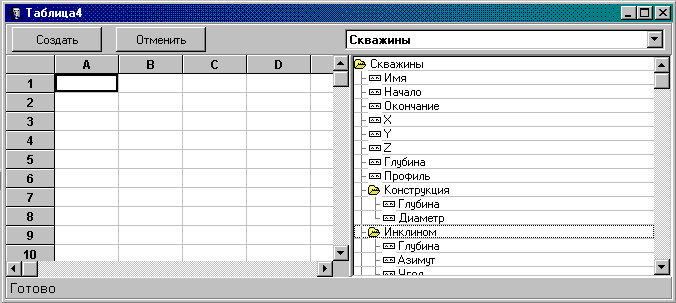
Рис. 20 Вид окна при создании отображения¶
Общая последовательность действий такова:
Отметить в иерархии данных поля, которые необходимо отобразить.
Расставить их в электронной таблице.
Нажать кнопку Создать для создания отображения или кнопку Отмена в противном случае.
Каждый из пунктов подробно описан ниже.
Отметка полей в иерархии данных¶
В иерархии Вы должны отметить поля, которые хотите отобразить в таблице. При отметке действует два правила:
Первое поле (по порядку) из отмеченных должно быть отмечено как ключевое;
Ключевое поле должно быть одно в пределах одного файла данных.
Для отметки поля нужно сделать двойной щелчок на нем или нажать клавишу *Пробел*. Отметка поля изменяется на другую при повторном нажатии и так по кругу. Появляющиеся отметки означают:
 с таким значком выводятся неотмеченные поля файла данных.
с таким значком выводятся неотмеченные поля файла данных.
 с таким значком выводятся отображаемые поля файла данных. Они отображают в ячейке значение поля текущей записи. Отображаемое поле может быть связано с другим ключевым полем (определяет текущую запись файла данных), или само стать таковым. Значения ячеек с отображаемыми полями изменяются при установке новой записи в ключевом поле. Текущее значение может быть отредактировано и сохранено в файле данных.
с таким значком выводятся отображаемые поля файла данных. Они отображают в ячейке значение поля текущей записи. Отображаемое поле может быть связано с другим ключевым полем (определяет текущую запись файла данных), или само стать таковым. Значения ячеек с отображаемыми полями изменяются при установке новой записи в ключевом поле. Текущее значение может быть отредактировано и сохранено в файле данных.
Основное отличие ключевых полей от остальных заключается в возможности изменения номера текущей отображаемой записи. С ключевым полем может быть связано любое количество отображаемых полей из числа имеющихся в файле данных. С ключевой ячейкой могут быть связаны не только отображаемые поля текущего файла данных, но и ключевые ячейки подчиненных файлов. Текущее отображаемое в ЭТ значение может быть отредактировано и сохранено в файле данных.
В приведенном выше примере отмечены для отображения поля: Имя (как ключевое), Начало (как отображаемое), Окончание (как отображаемое) и Номер в файле Опробование(как ключевое, но зависящее от ключевого поля Имя). Таким образом, в электронной таблице мы получаем отображение сразу двух файлов данных.
Ниже приведен пример отметки полей в файле данных «Детальной разведки».
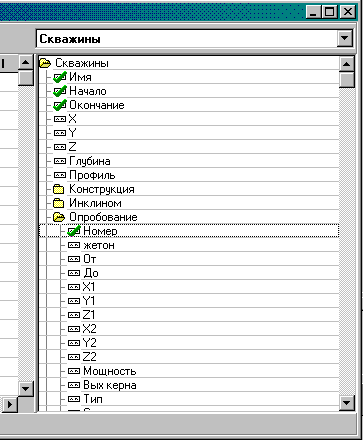
Рис. 21 Пример отметки полей для отображения¶
Расстановка полей в таблице¶
Под расстановкой полей в электронной таблице подразумевается назначение каждому отмеченному полю конкретной ячейки для отображения. Эта операция выполняется с помощью мыши и заключается в следующем:
Подвести курсор мыши к отмеченному полю.
Нажать левую кнопку и удерживая ее переместить курсор мыши в область электронной таблицы. При этом сам курсор изменит свою форму на стрелку с прямоугольником.
Подвести курсор мыши к нужной ячейке и отпустить левую кнопку. При этом будет нарисована линия, соединяющая отмеченное поле и ячейку, а рядом с отмеченным полем будет выведено название ячейки для отображения.
Эту операцию нужно повторить для всех отмеченных поле. После назначения ячеек отмеченным поля окно электронной таблицы будет выглядеть примерно так, как показано на рисунке Пример расстановки отмеченных полей в таблице.
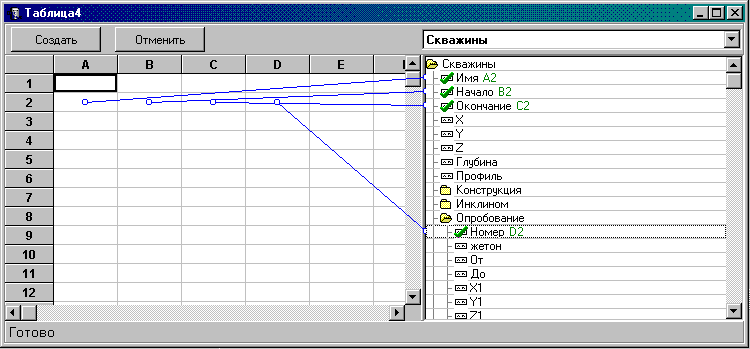
Рис. 22 Пример расстановки отмеченных полей в таблице¶
Если Вы не расставили поля сами, то NetCalc сделает это за Вас корректно. Но избегайте случаев, когда часть полей Вы расставили, а часть нет. Для полей с неуказанной ячейкой для отображения место будет подобранно автоматически, но при этом правильность работы программы не гарантируется. Поэтому, либо расставляйте все поля, либо не расставляйте вовсе. Избегайте назначения разным полям одной и той же ячейки. Это приведет к аварийному закрытию программы.
Создание отображения¶
После отметки и расстановки полей Вы можете нажать кнопку Создать на панели инструментов для создания отображения выбранных полей в электронной таблице. Если Вы все сделали правильно, то электронная таблица будет выглядеть следующим образом:
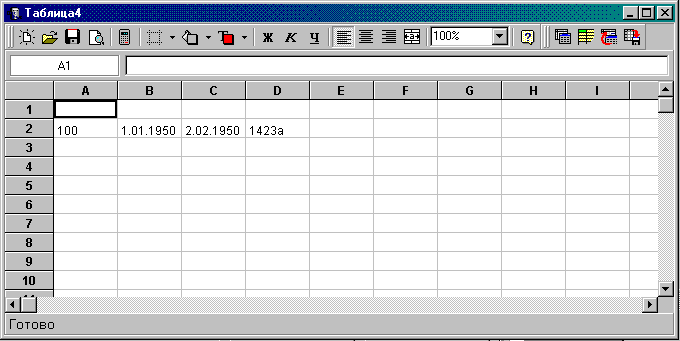
Рис. 23 Электронная таблица с созданным отображением¶
Настройка активной ключевой ячейки¶
Любая ключевая ячейка, на имеющая связанных отображающих
ячеек и любая активная ключевая ячейка могут быть настроены на
отображение любого набора полей. Для этого нужно сделать ее текущей
рабочей и нажать кнопку  на панели инструментов. Порядок и перечень
отображаемых полей выбираются в диалоговом окне, представленном на
рисунке Диалоговое окно выбора полей для отображения.
на панели инструментов. Порядок и перечень
отображаемых полей выбираются в диалоговом окне, представленном на
рисунке Диалоговое окно выбора полей для отображения.
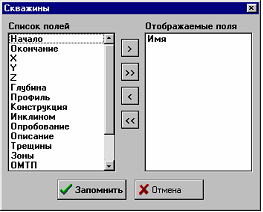
Рис. 24 Диалоговое окно выбора полей для отображения¶
Все что Вам нужно - это сформировать список Отображаемых полей. Этот список должен содержать хотя бы одно поле. Порядок сверху вниз соответствует расположению полей слева-направо при отображении в таблице. Отображаемые значения полей могут редактироваться с последующим запоминанием новых значений в файле данных.
Добавление расчета по полям и по записям активной ключевой ячейки¶
Для полей и записей отображенного в таблице файла данных можно задать формулы расчета по полям и по записям. Формула расчета по полю задается для всех записей и записывается под областью отображения файла данных. Для добавления расчета по полям сделайте активную ключевую ячейку текущей, нажмите правую кнопку мыши и в появившемся меню выберите пункт Добавить расчет по полям. Затем задайте количество строк для ввода формул, как показано на рис. Добавление расчета по полям, которые добавятся под областью отображения.
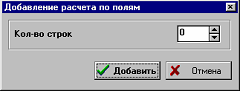
Рис. 25 Добавление расчета по полям¶
В добавленных ячейках расчета по полям кроме стандартных функций возможно использование специальных:
СУММ(Имя поля) суммирование значения поля. Параметром в эту функцию передается имя поля файла данных в квадратных скобках, например, СУММ([Итог]). Если имя поля не указано, то суммирование проводится по текущему полю, соответствующему текущей колонке, например, СУММ().
СРАРИФМ(Имя поля) подсчитывает среднее арифметическое значение по указанному или текущему полю, как описано выше.
СРВЗВЕШ(<Имя поля>) подсчитывает средневзвешенное значение по текущему полю. Поле с весовыми коэффициентами передается в качестве параметра и является обязательным.
МИН(<Имя поля>) возвращает минимальное значение по заданному или текущему полю.
МАКС(<Имя поля>) возвращает максимальное значение по заданному или текущему полю.